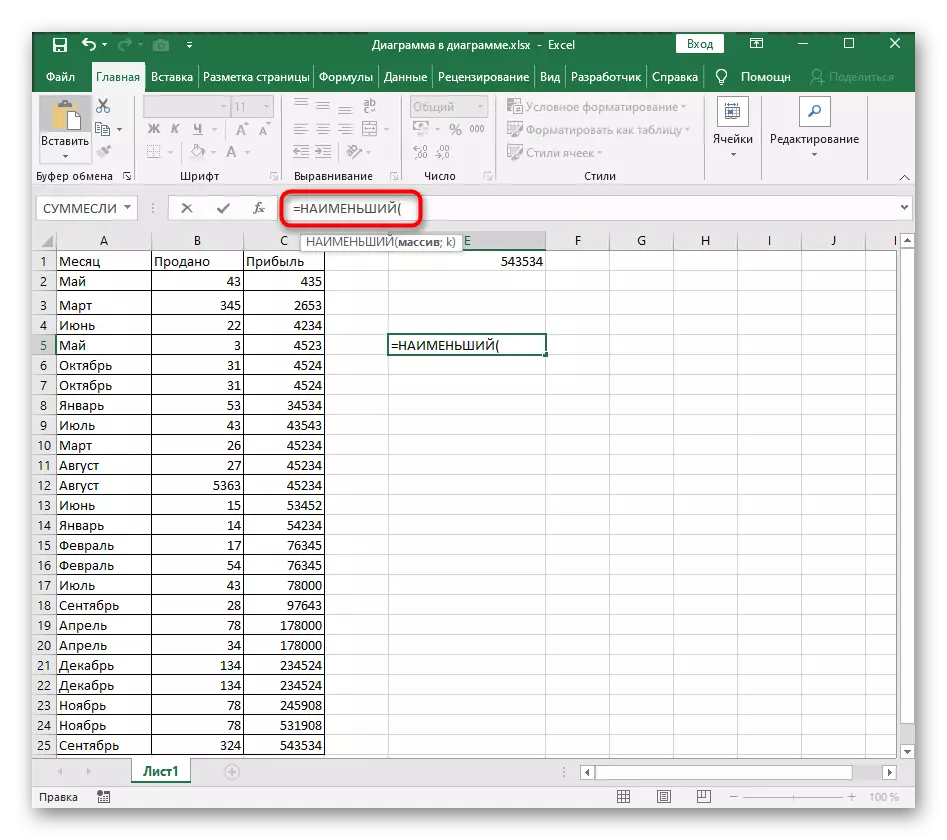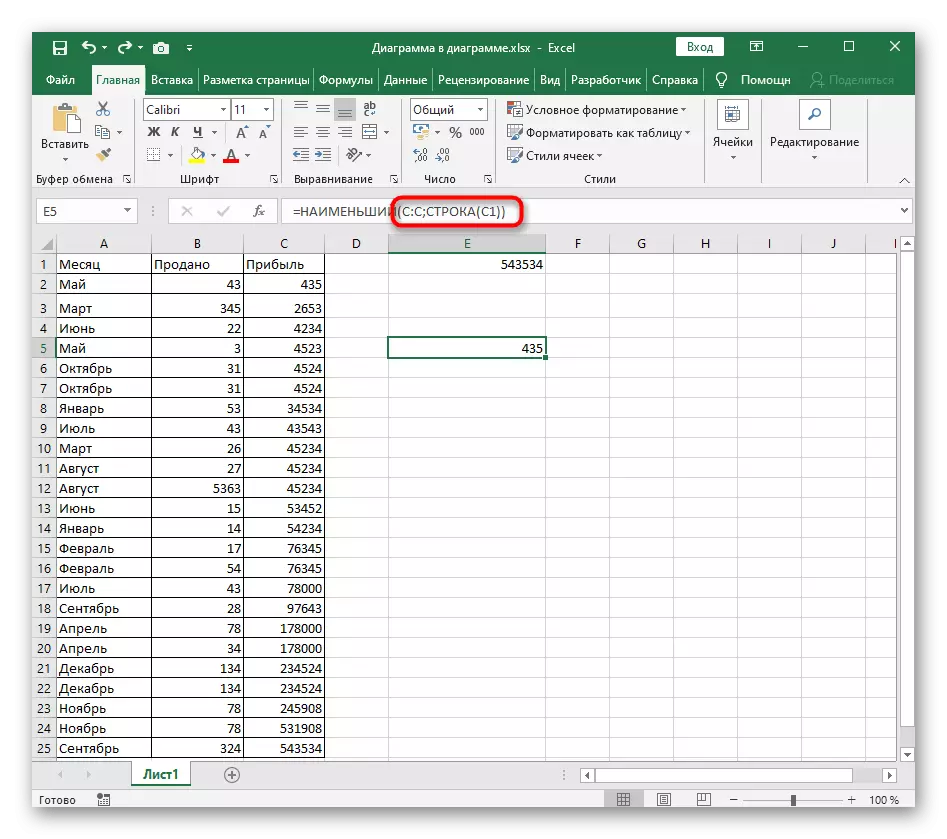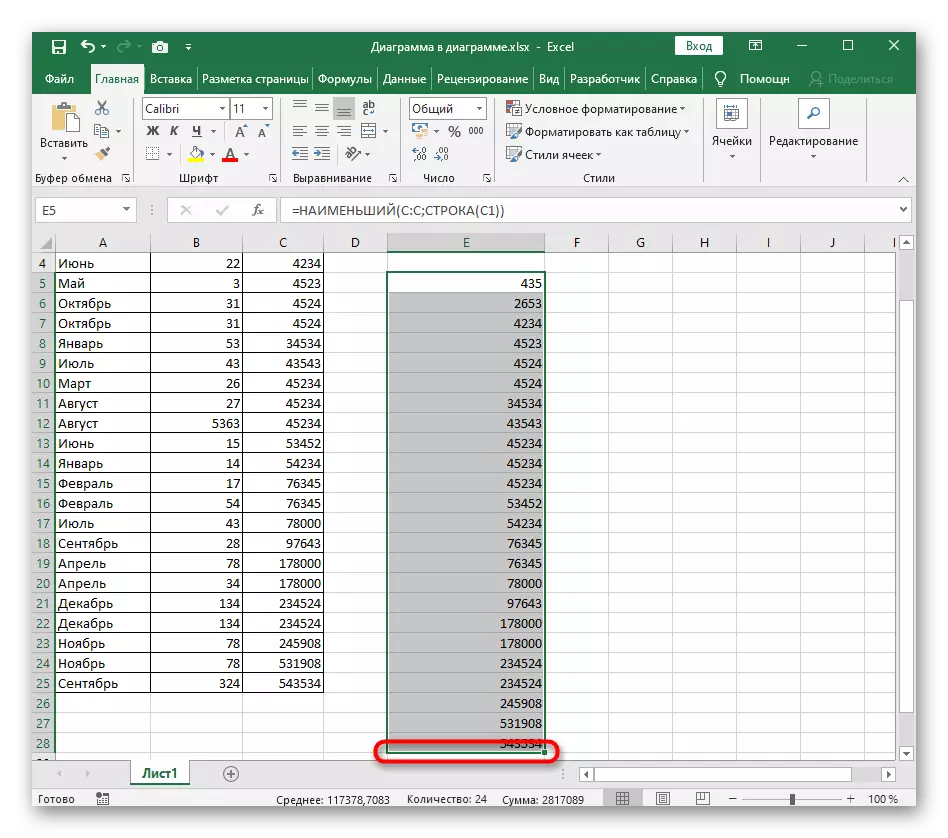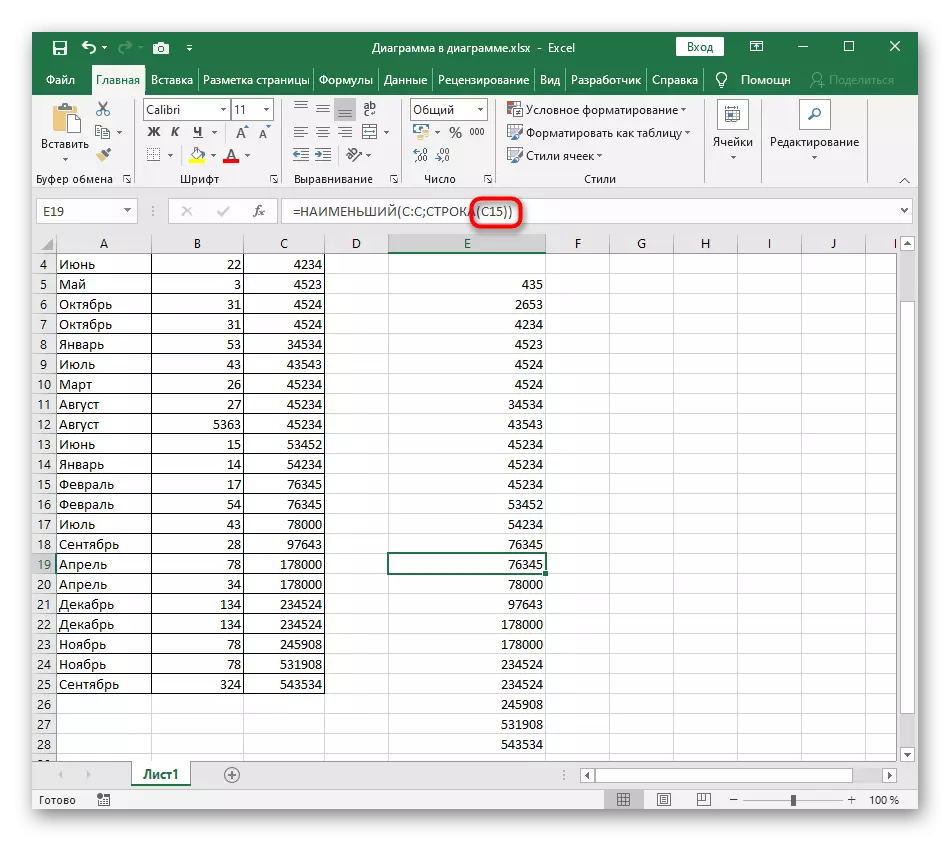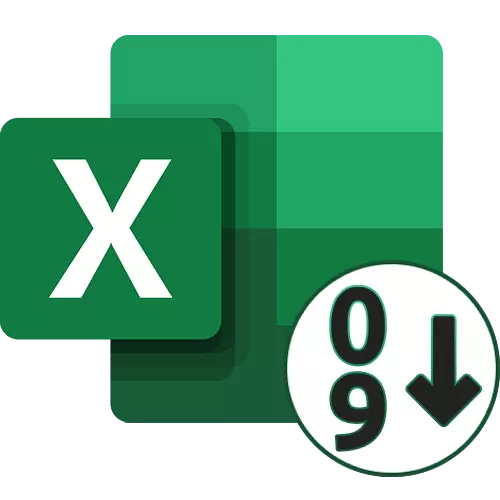
Modh 1: Cnaipí Sórtála Tapa
I Excel, tá dhá cnaipí uilíoch ann a ligeann duit a shórtáil in ord aibítre, ag dul suas nó íslitheach, má táimid ag caint faoi uimhreacha. Baineann siad úsáid as an mbealach is éasca má tá tábla réamhdhéanta ann a ndéantar an sórtáil. Smaoinigh go nuair a chur luachanna nua, déantar an sórtáil a leagan síos, agus chun a leithéid de chás a chosc, tá sé riachtanach é a thosú arís nó an modh 3 den Airteagal seo a chur i bhfeidhm.
- Ar an gcéad dul síos, coinnigh síos an cnaipe luiche ar chlé agus roghnaigh na luachanna go léir is mian leat a shórtáil in ord ardaitheach.
- Ar an cluaisín baile, leathnaigh an rannóg eagarthóireachta agus roghnaigh an uirlis "Sórtáil agus Scagaire".
- Ina theannta sin, feicfidh tú dhá chineál éagsúla sórtála - dá réir sin, sa chás faoi bhreithniú, tógfaidh sé "ag dul suas ardaitheach" a roghnú.
- Má tá sonraí eile lasmuigh den raon sonraithe sa tábla, beidh fógra le feiceáil le togra chun an raon roghnaithe a leathnú ionas go n-aistrítear línte in aice láimhe i gcoibhneas leis na luachanna sna cealla roghnaithe.
- Má roghnaíonn tú an síneadh raon, feicfidh tú go bhfuil na sonraí go léir sa tábla tar éis dul i gcoibhneas le luachanna sórtála. Is féidir leat na hathruithe a chur ar ceal tríd an eochair te Ctrl + Z a bhrú.
- Ní bhaineann an dara cineál sórtála, a bhaineann le teorainneacha na rogha sonraithe ach leis na línte roghnaithe ach leis na línte roghnaithe agus ní dhéanann sé difear don chomharsanacht.

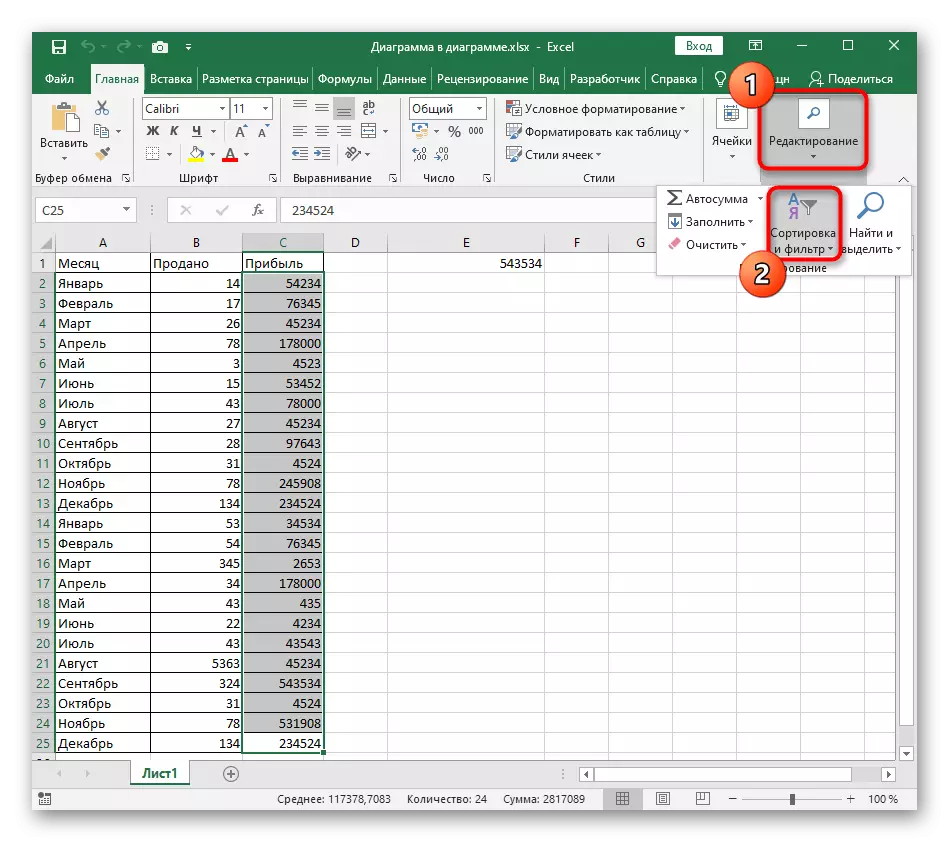


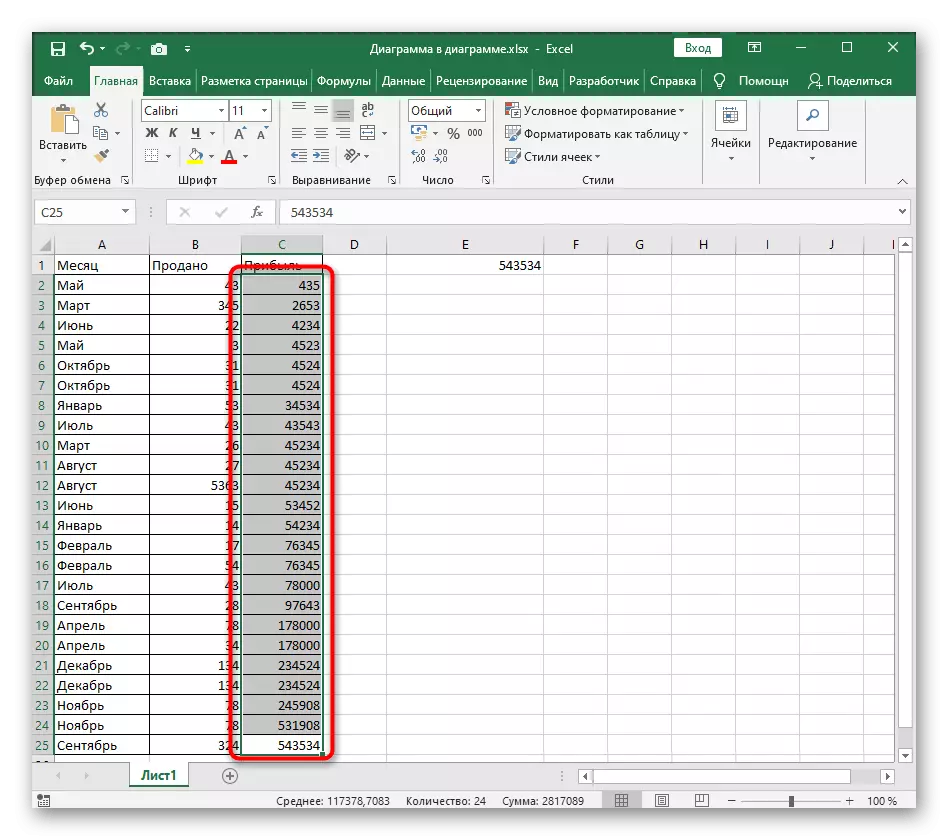

Modh 2: Sórtáil Customizable
Tá sórtáil shaincheaptha oiriúnach agus iad ag obair le roinnt luachanna sa tábla, nuair is gá, ní hamháin chun dul suas ar aghaidh ag dul suas, ach freisin chun sórtáil aibítreach nó cineálacha eile a úsáid in Excel. Breathnaíonn an príomhphróiseas cumraíochta nuair a bhíonn an uirlis seo á úsáid go neamhghnách.
- Sa chuid chéanna "eagarthóireacht", cliceáil ar an gcnaipe "Custom Sort".
- Níos luaithe, táimid tar éis labhairt cheana féin faoi chuma fógraí nuair a bhraitear sonraí lasmuigh den raon tiomnaithe. Amharc ar an bhfaisnéis a fuarthas agus déan cinneadh cén rogha chun an marcóir a cheiliúradh.
- Sa chéad dá roghchlár anuas, roghnaigh an colún sórtála agus na luachanna sonraithe.
- Maidir leis an paraiméadar "ordaithe", socraigh an luach "ag dul suas".
- Más mian leat colúin eile a shórtáil, cuir leibhéal nua leis agus lean na gníomhartha céanna.
- Fill ar an tábla agus déan cinnte go n-éireoidh leis an tasc.
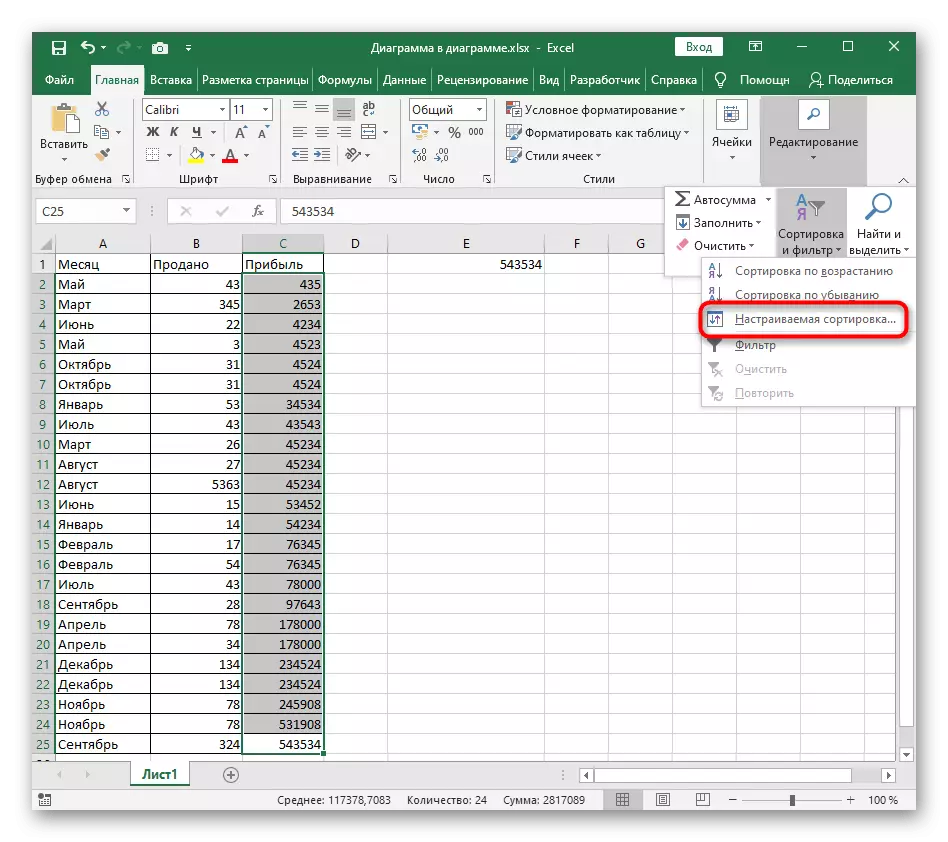
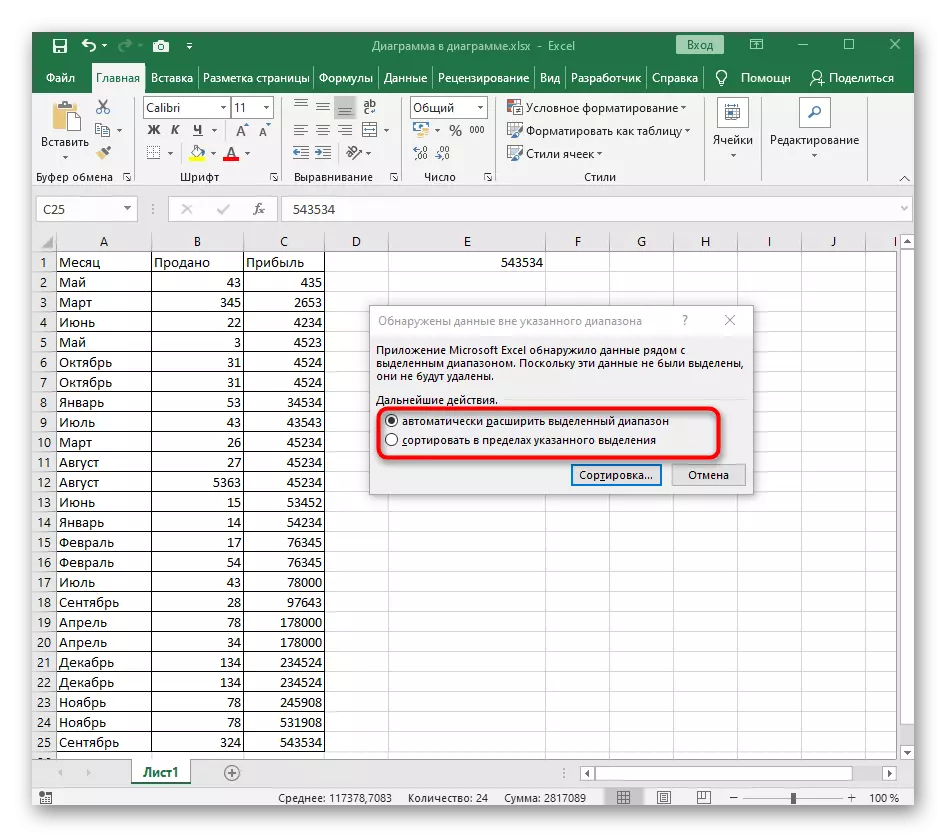
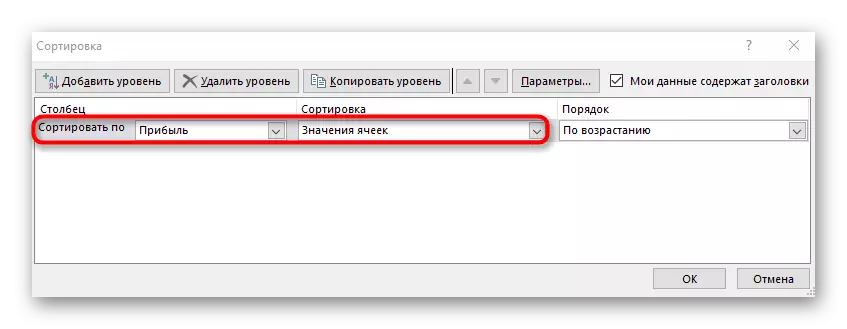
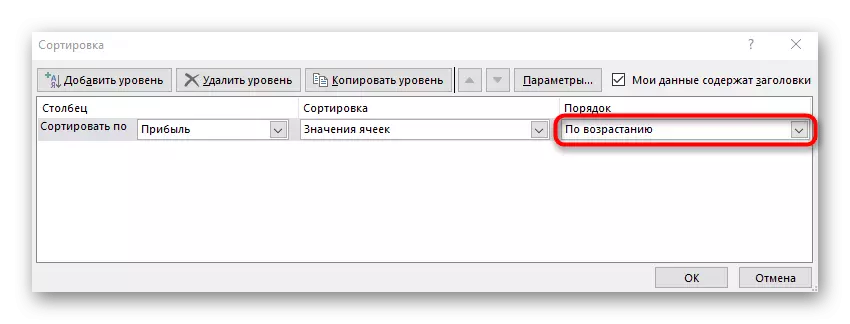

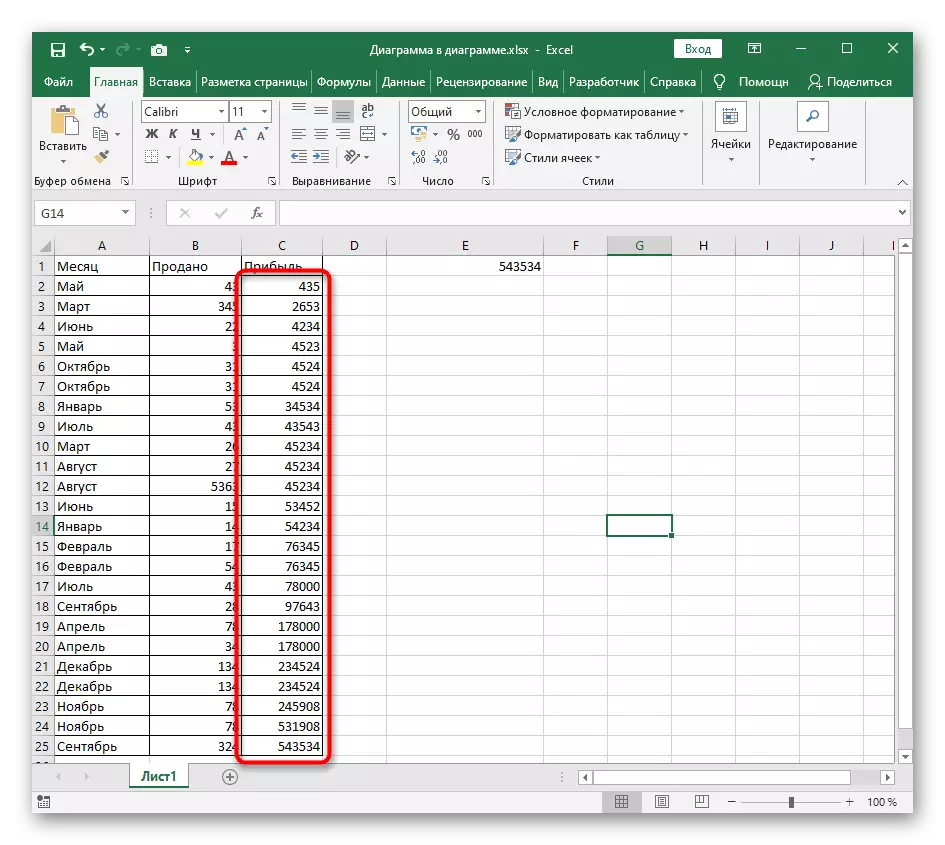
Modh 3: Foirmle le haghaidh Sórtáil Dinimiciúil
Mar a chríochnú, déanfaimid anailís ar mhodh níos casta, ach solúbtha a thugann le tuiscint go gcruthófaí foirmle cúnta, a dhéanfaidh comparáid idir na luachanna sa tábla agus aschur ar na cealla nua den uimhir ag dul suas. An buntáiste a bhaint as an modh seo sula luíonn an chuid eile ar an bhfíric go bhfuil an fhoirmle ag leathnú go huathoibríoch nuair a chuireann siad luachanna nua leis an tábla, rud a chiallaíonn go dtarlaíonn a sórtáil dhinimiciúil.
- Gníomhachtaigh an chéad chill don fhoirmle agus cuir isteach = an ceann is lú. Is é seo an phríomhfheidhm a ríomhann na luachanna riachtanacha go huathoibríoch.
- I lúibíní, cuir isteach an abairt (a: a: a; rro (A1)), áit a gcuirtear na litreacha colúin in ionad, agus bain úsáid as an gcéad uimhir mar A1.
- Fós an fhoirmle seo go dtí deireadh an tábla ionas go mbeidh an uimhir chomhfhreagrach ar taispeáint i ngach cill.
- Má roghnaíonn tú aon chillín ón liosta a cruthaíodh assorted, feicfidh tú go n-athraíonn ábhar na foirmle go huathoibríoch ag brath ar an bpáirc. Is é seo an phríomhghné de shíneadh compordach sin.